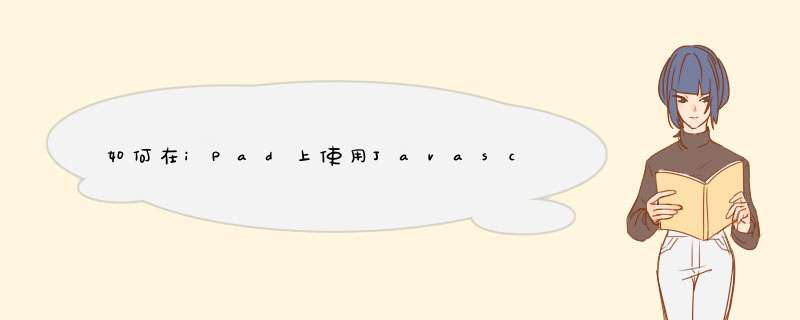
function printUrl( elem,url ) { $( '#' + elem ).append( "<iframe style='border: none; wIDth: 0; height: 0; margin: 0; padding: 0;' src='" + url + "' ID='printFrame'></iframe>" ); $( '#printFrame' ).load( function() { var w = ( this.contentwindow || this.contentdocument.defaultview ); w.focus(); w.print(); } );} 使用iPad时,此代码只有轻微问题. iPad打印包含iframe的页面,而不是iframe的内容.不过,Mac上的Safari正确打印了iframe的内容.
有没有人已经解决了这个问题,并能够在iPad上打印iframe的内容?
解决方法 好的,首先.我没有解决问题.我创建了一个解决方案,实际上伪造了我想要达到的目标.因为iPad / iPhone简单打印父页面,我将整个主体包装在一个新的div中,然后附加iframe和一些样式表,以确保打印文档只包含iframe:
function printUrl( url ) { $newBody = "<div class='do_not_print_this'>" + $( 'body' ).HTML() + "</div>" + "<iframe style='border: none; 0; wIDth: 100%; margin: 0; padding: 0;' src='" + url + "' class='printFrame'></iframe>" + "<style type='text/CSS' media='all'>.printFrame { position: absolute; top: -9999999px; left: -99999999px; }</style>" + "<style type='text/CSS' media='print'>.do_not_print_this { display: none; } .printFrame { top: 0; left: 0; }</style>"; $( 'body' ).HTML( $newBody ); $( '.printFrame' ).load( function() { var w = ( this.contentwindow || this.contentdocument.defaultview ); w.focus(); w.print(); } );} 在普通视图中隐藏浏览器的iframe是使用绝对定位完成的,使用无显示或隐藏可见性隐藏在最终打印中引入了奇怪的行为.
是的,这很难看.但是,这是我能想到的唯一可行的选择.如果您有任何人想出更好的解决方案,请告诉我.
总结以上是内存溢出为你收集整理的如何在iPad上使用Javascript打印iFrame的内容?全部内容,希望文章能够帮你解决如何在iPad上使用Javascript打印iFrame的内容?所遇到的程序开发问题。
如果觉得内存溢出网站内容还不错,欢迎将内存溢出网站推荐给程序员好友。
欢迎分享,转载请注明来源:内存溢出

 微信扫一扫
微信扫一扫
 支付宝扫一扫
支付宝扫一扫
评论列表(0条)